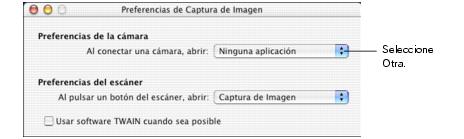Uso de tarjetas de memoria
Esta sección le indica qué clases de tarjetas de memoria puede usar con su RX500, cómo ver e imprimir fotos en las tarjetas de memoria y cómo enviar fotos digitalizadas a las tarjetas. Consulte estas secciones:
Tarjetas de memoria compatibles
Puede usar los siguientes tipos de tarjetas con su RX500:
|
Ranura A
|
Memory Stick
Memory Stick PRO
MagicGate Memory Stick
SD (Secure Digital) Card
MultiMediaCard
Memory Stick Duo (requiere un adaptador)
miniSD Card (requiere un adaptador)
|
|
Ranura B
|
SmartMedia (de un máximo de 128MB; es compatible con 2000 estándar)
xD-Picture Card
|
|
Ranura C
|
CompactFlash Type II (es compatible con CompactFlash Plus y CompactFlash revisión 1.4)
Microdrive
|
Introducción y extracción de tarjetas
- Asegúrese de que el RX500 esté encendido.
- Si va a imprimir desde la tarjeta de memoria o digitalizar para guardar en ella, desconecte el RX500 de la computadora o apague la computadora.
Si desea copiar imágenes entre la tarjeta y la computadora, deje la computadora conectada. Se puede copiar automáticamente a la computadora cualquier foto almacenada en la tarjeta cuando se inserta la tarjeta (consulte la sección Cómo utilizar su Stylus Photo RX500 como lector de tarjetas externo).
- Abra la cubierta de la tarjeta de memoria.

- Asegúrese de que la luz de la tarjeta de memoria (junto a las ranuras de las tarjetas de memoria) esté apagada y que no haya tarjetas en ninguna de las ranuras. Después inserte una tarjeta en la ranura correcta, como se ilustra en la sección Tarjetas de memoria compatibles.
Nota: No será posible insertar la tarjeta por completo; esto es normal.
Después que el Epson Stylus Photo RX500 lea la tarjeta, aparecerá este mensaje en la pantalla LCD si el dispositivo encuentra alguna imagen:
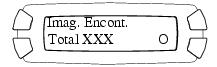
- Presione el botón inferior derecho para seleccionar OK.
Para extraer la tarjeta, tire de ella hasta retirarla de la ranura. En una Macintosh, arrastre el icono de la tarjeta que hay en el escritorio hasta el icono  antes de extraer la tarjeta.
antes de extraer la tarjeta.
Precaución: No retire la tarjeta de memoria o apague el Stylus Photo RX500 mientras la luz indicadora de tarjetas esté destellando, ya que podría perder los datos contenidos en la tarjeta.
|
Formato de archivo
|
JPEG o TIF no comprimidos**, DOS FAT tomados con una cámara digital compatible con DCF versión 1.0
|
|
Formato de medio
|
Compatible con DCF versión 1.0*
|
|
Tamaño de imagen
|
120 a 4600 píxeles verticales; 120 a 4600 píxeles
|
|
Número de archivos
|
Hasta 999
|
Asegúrese de que los archivos de imagen de su tarjeta cumplan con estos requisitos:
Cómo utilizar su Stylus Photo RX500 como lector de tarjetas externo
Puede usar su Epson Stylus Photo RX500 como un lector externo de tarjetas, que le permite copiar imágenes de la tarjeta de memoria a la computadora o viceversa. Para utilizar esta función con Windows 98 o Me, verifique que el software del dispositivo está instalado tal como se indica en el póster Guía de instalación (el software de almacenamiento USB se instala automáticamente).
- Verifique que el Stylus Photo RX500 esté encendido y conectado a la computadora.
- Introduzca una tarjeta de memoria tal como se describe en la sección Introducción y extracción de tarjetas. (Si desea copiar imágenes a la tarjeta de memoria, asegúrese de que la pestaña de protección contra escritura de la tarjeta, si hubiera alguna, esté colocada para permitir escribir en la tarjeta.)
Nota: Si es la primera vez que ha introducido una tarjeta en el lector, consulte la sección Cómo utilizar Epson CardMonitor para configurar CardMonitor.
- Una vez que la tarjeta está en el lector, aparece como dispositivo removible de la computadora. Copie imágenes de o a la tarjeta de memoria, como sea necesario.
Nota: Si copia imágenes a la tarjeta, el número de imágenes que aparece en la pantalla LCD no cambia automáticamente. Es necesario extraer la tarjeta y volver a introducirla para que el Stylus Photo RX500 reconozca las nuevas imágenes.
Cómo utilizar Epson CardMonitor
Puede utilizar Epson CardMonitor para copiar imágenes automáticamente a su computadora cada vez que introduzca una tarjeta. También puede seleccionar cuál aplicación de edición de fotos se abra de modo automática cada vez que introduzca una tarjeta en el lector.
Siga las instrucciones que correspondan a su sistema operativo:
Windows
- Si el sistema (en Windows 2000 o XP) le pregunta qué quiere hacer cada vez que introduzca una tarjeta de memoria en el lector, seleccione Iniciar CardMonitor, haga clic en la casilla Realizar siempre la acción seleccionada, luego haga clic en OK.
- Si es la primera vez que introduce una tarjeta, verá esta pantalla:

Cuando aparezca este mensaje, haga clic en Siguiente:
- Se abre el asistente para configuración de Epson PhotoStarter. Siga las instrucciones que aparecen en pantalla configurar Epson CardMonitor.
Macintosh
- Abra la carpeta Aplicaciones de su disco duro, después haga doble clic en Captura de Imagen. Aparecerá esta pantalla:

- Del menú Captura de imagen, seleccione Preferencias. Aparecerá esta pantalla:
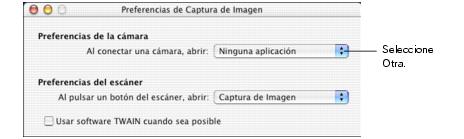
- De la lista desplegable Preferencias de cámara, seleccione Otra. Se abre una nueva carpeta Aplicaciones.
- Abra la carpeta EPSON CardMonitor y después haga clic en el icono EPSON CardMonitor.
- Haga clic en el botón Abrir.
- Cierre la utilidad Captura de Imagen.
- CardMonitor se abrirá automáticamente cada vez que introduzca una tarjeta de memoria en el lector. Siga las instrucciones que aparezcan en pantalla para copiar sus imágenes con CardMonitor y abrir una aplicación de edición de fotos cada cada vez que inserte una tarjeta en el lector.
Nota: Si CardMonitor no se inicia de forma automática, dirija el sistema al icono de la unidad extraíble que aparece en el área de trabajo para ver sus imágenes.



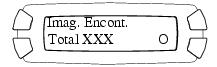
![]() antes de extraer la tarjeta.
antes de extraer la tarjeta.